大神教你打开win10网络本地连接 win10的网络本地连接在哪里
更新时间:2023-04-19 11:45:57作者:yang
网上许多用户说大神教你打开win10网络本地连接?有时网络无法连接上不网,大家可以进入网络本地连接设置,许多用户对win10系统界面不熟悉,导致无从下手设置。面对此疑问,今天win10的网络本地连接在哪里,感兴趣的快来试试。
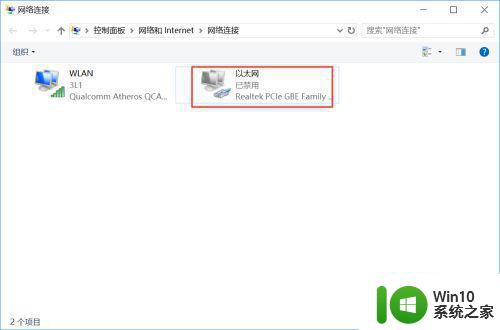
详细步骤如下:
1、首先,我们打开我们的电脑,然后我们点击电脑桌面左下角的微软按钮;
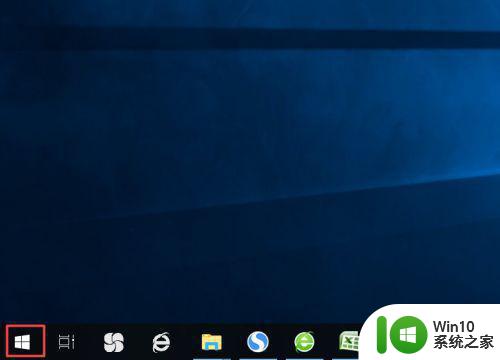
2、弹出的界面,我们点击设置;
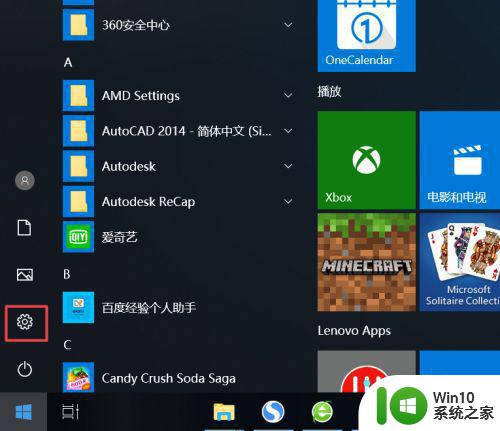
3、弹出的界面,我们点击网络和Internet;
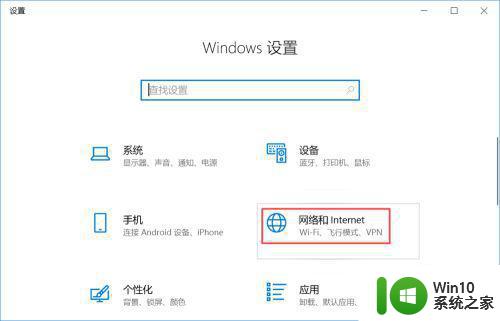
4、弹出的界面,我们点击更改适配器选项;
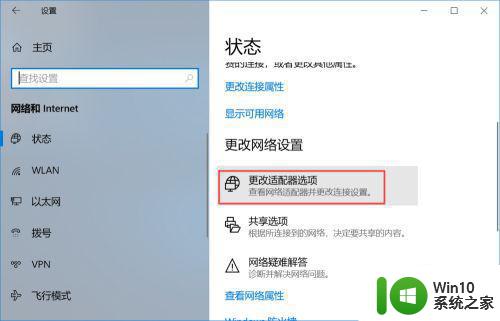
5、弹出的界面,我们就可以看到本地连接了,这里面的以太网便是本地连接,在前面的几个操作系统中,都选用了本地连接这个词语,但win10后就改为了以太网了;
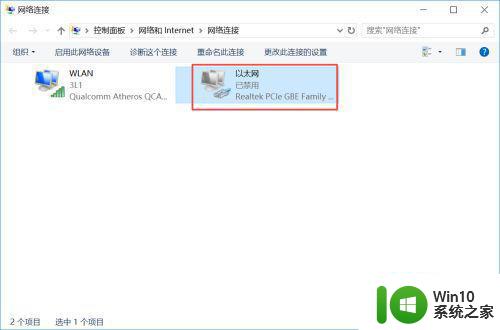
6、我们可以右击以太网,弹出的界面,我们点击启用,之后我们把我们的网线插入电脑上,之后我们就可以使用网络了。
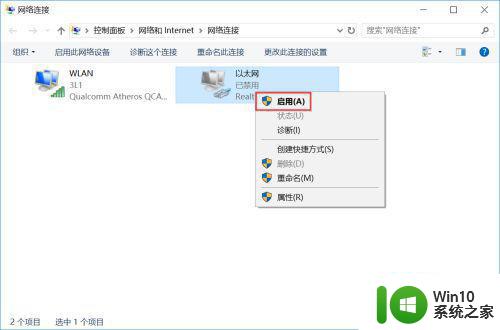
阅读教程之后,便可轻轻松松打开win10网络本地连接,不懂怎么操作的小伙伴快来学习一下。
大神教你打开win10网络本地连接 win10的网络本地连接在哪里相关教程
- win10本地连接在哪里 win10本地连接怎么打开
- 笔记本win10没有本地连接只有以太网怎么办 笔记本win10无法连接本地网络只显示以太网怎么设置
- 笔记本win10网络连接处显示地球怎么解决 win10笔记本地球图标无法连接网络怎么办
- win10电脑本地连接在哪 win10电脑本地连接设置在哪里
- w10系统笔记本用了网线转接头怎么识别不了本地连接 w10系统笔记本使用网线转接头无法连接本地网络
- win10电脑连接网络时提示本地连接没有有效的ip配置如何处理 Win10电脑本地连接没有有效的ip配置怎么办
- win10本地连接在哪里设置 win10本地连接丢失怎么恢复
- 恢复win10网络连接的方法 win10本地连接被禁用如何恢复
- 笔记本win10系统网络显示小地球只有飞行模式如何恢复 笔记本win10系统网络无法连接小地球图标灰色
- 新装win10系统没有本地连接解决方法 新装win10系统无法连接本地网络怎么办
- win10显示已连接但上不了网的处理方法 win10本地网络连接但无法访问互联网怎么办
- win10如何手动修改本机ip地址 win10设置本地网络连接ip地址的方法
- 蜘蛛侠:暗影之网win10无法运行解决方法 蜘蛛侠暗影之网win10闪退解决方法
- win10玩只狼:影逝二度游戏卡顿什么原因 win10玩只狼:影逝二度游戏卡顿的处理方法 win10只狼影逝二度游戏卡顿解决方法
- 《极品飞车13:变速》win10无法启动解决方法 极品飞车13变速win10闪退解决方法
- win10桌面图标设置没有权限访问如何处理 Win10桌面图标权限访问被拒绝怎么办
win10系统教程推荐
- 1 蜘蛛侠:暗影之网win10无法运行解决方法 蜘蛛侠暗影之网win10闪退解决方法
- 2 win10桌面图标设置没有权限访问如何处理 Win10桌面图标权限访问被拒绝怎么办
- 3 win10关闭个人信息收集的最佳方法 如何在win10中关闭个人信息收集
- 4 英雄联盟win10无法初始化图像设备怎么办 英雄联盟win10启动黑屏怎么解决
- 5 win10需要来自system权限才能删除解决方法 Win10删除文件需要管理员权限解决方法
- 6 win10电脑查看激活密码的快捷方法 win10电脑激活密码查看方法
- 7 win10平板模式怎么切换电脑模式快捷键 win10平板模式如何切换至电脑模式
- 8 win10 usb无法识别鼠标无法操作如何修复 Win10 USB接口无法识别鼠标怎么办
- 9 笔记本电脑win10更新后开机黑屏很久才有画面如何修复 win10更新后笔记本电脑开机黑屏怎么办
- 10 电脑w10设备管理器里没有蓝牙怎么办 电脑w10蓝牙设备管理器找不到
win10系统推荐
- 1 索尼笔记本ghost win10 64位原版正式版v2023.12
- 2 系统之家ghost win10 64位u盘家庭版v2023.12
- 3 电脑公司ghost win10 64位官方破解版v2023.12
- 4 系统之家windows10 64位原版安装版v2023.12
- 5 深度技术ghost win10 64位极速稳定版v2023.12
- 6 雨林木风ghost win10 64位专业旗舰版v2023.12
- 7 电脑公司ghost win10 32位正式装机版v2023.12
- 8 系统之家ghost win10 64位专业版原版下载v2023.12
- 9 深度技术ghost win10 32位最新旗舰版v2023.11
- 10 深度技术ghost win10 64位官方免激活版v2023.11